コンピュータのインターネット接続をチェックして記録するアプリ
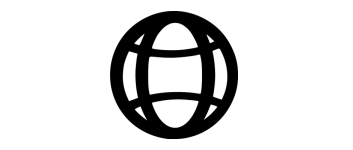
コンピュータのインターネット接続が有効かどうかを常にチェックし、接続が失われた時間をログに記録する Windows アプリケーション。ダブルチェックを行うことが可能で、ユーザーが指定したサーバのチェックにも利用できます。
Internet Check の概要
Internet Check は、コンピュータがインターネットに接続されているかどうかを定期的にチェックし、オフライン時間を記録するアプリケーションです。カスタムサーバのチェックにも使用できます。
Internet Check の機能
Internet Check の主な機能です。
| 機能 | 概要 |
|---|---|
| メイン機能 | インターネット接続のチェック |
| 機能詳細 | ・コンピュータがインターネット接続されているかどうかを定期的にチェック ・インターネット接続が無効になっているオフライン時間を記録する ・接続が失われたときに通知を表示 ・接続が再確立したときに通知を表示 ・ダブルチェックを行う ・カスタムサーバのチェックを行う |
コンピュータやサーバーのダウンタイムを記録します
Internet Check は、サーバーに定期的に ping を送信して、コンピュータのインターネット接続が有効かどうかをチェックするアプリケーションです。
インターネット接続が切れて接続できなくなった場合に通知を表示し、オフラインになった時間をログに記録するので、コンピュータおよびサーバーの回線状況の信頼性のチェックに利用できます。
カスタムサーバをチェックできます
Internet Check のログファイルには、デフォルトでは接続が確認できない時間のみが記録されますが、設定ですべての Ping 結果を記録するように設定することができます。
また、デフォルトでは Google の DNS サーバに Ping を送信しますが、ユーザーが指定したサーバーに Ping を送信してチェックしたり、正確性を高めるためにダブルチェックを実行することもできます。
データを安全に保存します
Internet Check は、インターネット接続の問題を見つけたり、特定のサーバーへの接続を監視したい場合に役に立つアプリケーションです。設定から、アプリケーションを Windows 起動時に起動するように設定したり、ダークモードを有効にできます。
機能
- コンピュータがインターネットに接続されているかどうかを定期的にチェックし、オフライン時間を記録する
- 接続が失われたときに通知を表示
- 接続が再確立したときに通知を表示
- ダブルチェックを行う
- カスタムサーバのチェックを行う
使い方
インストール
1.インストール方法
- インストーラを実行するとセットアップウィザードが開始します。[Next]をクリックします。
- ライセンスが表示されます。「I Agree」を選択して[Next]をクリックします。
- インストール先とインストールするユーザーを確認して[Next]をクリックします。
- 追加のタスクを設定して[Next]をクリックします。
- インストールが完了しました。[Close]をクリックしてセットアップウィザードを閉じます。
基本的な使い方
1.インターネット接続をチェックする
- 下部の「Interval」で、チェックする間隔(秒)を指定します。
- 「Start」をクリックすると、インターネット接続のチェックとデータの収集を開始します。
- 開始後の画面です。「Stop」でチェックを停止できます。
- インターネット接続が有効な場合は、トレイアイコン+緑色のマークで表示されます。
- 接続がロストすると、通知が表示され、トレイアイコンのラベルが赤く表示されます。
- 接続が復帰した時も通知が表示されます。
2.ログを表示する
メイン画面の「Open」をクリックすると、インターネット接続のチェックの結果を見ることができます。
- デフォルトでは、オフライン時間のみが表示されます。コンピュータがインターネットに接続されている時間は表示しません(設定で変更できます)。
3.設定
- メイン画面の「Settings」をクリックすると、設定を開くことができます。
・Minimize to System Tray:最小化時にシステムトレイのみに表示する
・Notification when moved to System Tray:アプリケーションがシステムトレイに最小化されている時にバルーンアイテムを表示する
・Start With Windows (Task Scheduler):Windows 起動時に起動する
・Connection lost/established Notification:接続が失われたり再確立されたりした場合に通知を表示する
・Disable Update Notification:アプリケーションの更新通知を受け取らない
・Double Check Server:ping が失敗した場合のプログラムの動作(ダブルチェック)を選択します
─ None:失敗した ping を .txt ファイルに書き込み、ダブルチェックは行わない
─ Same:同じサーバをもう一度再確認し、2 回目を失敗した場合に .txt ファイルへ書き込む
─ Google:Google サーバ(8.8.8.8)で再確認する
─ Next:次のサーバを再確認し、2 回目の失敗時に、失敗した ping を .txtフ ァイルに書き込む
・Use alternative Ping Method:別の Ping 方法を使用する
・Show all Ping Results:すべての Ping 結果を表示(記録)する
・Use Custom Servers:カスタムサーバ(IP アドレス)を使用する
・Task Scheduler Stop Task after Days [ _ ]:PC が入力した日数より長く実行されている場合、タスクを停止する(Windows 起動時に開始されている場合にのみ有効)
・Task Scheduler disallow Start if on Batteries:バッテリーを使用している場合は Windows 起動時の開始を許可しない
・Task Scheduler Stop if going on Batteries:バッテリーを使用する場合はアプリケーションを停止する


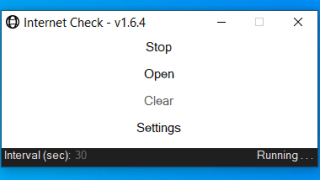
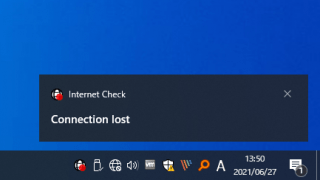
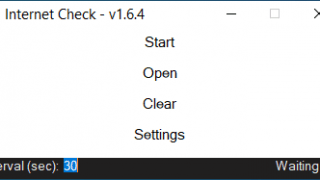
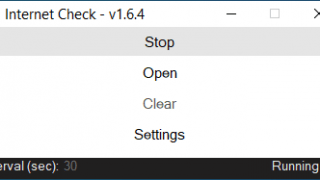
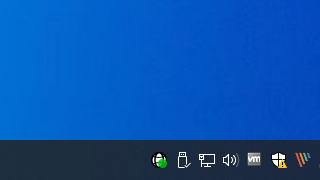
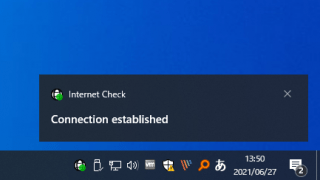
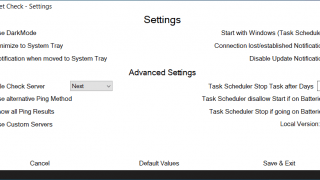
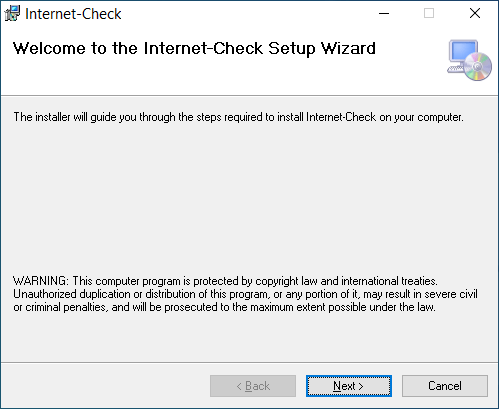
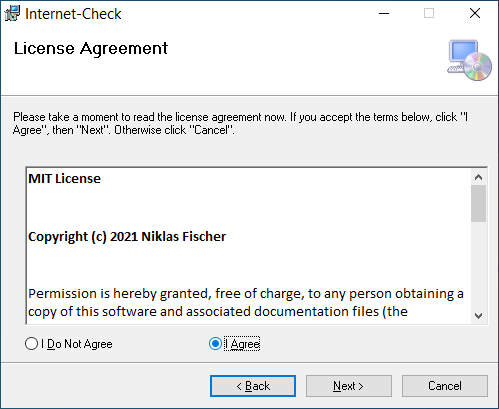
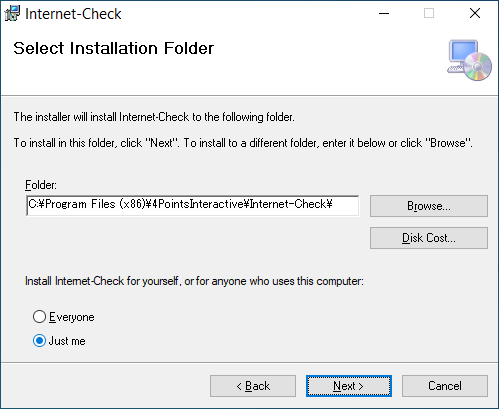
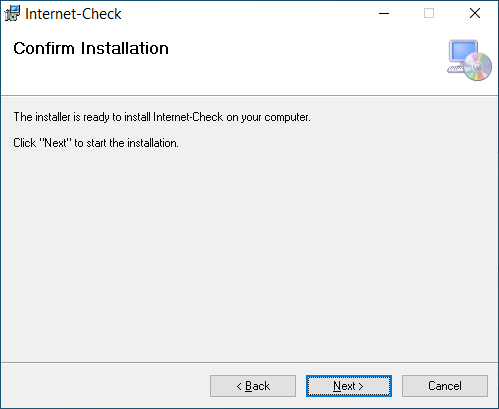
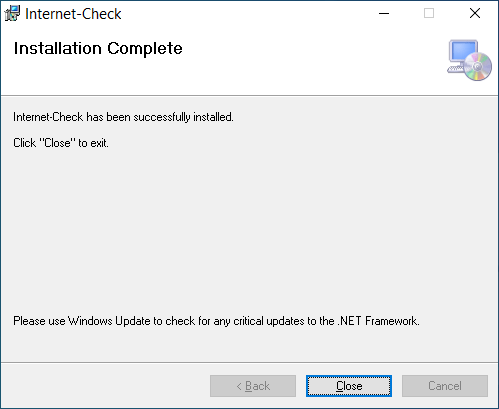
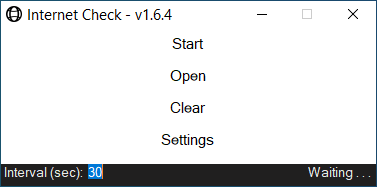
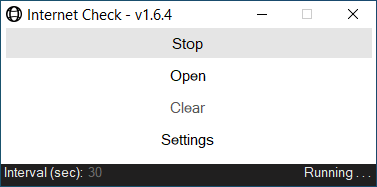
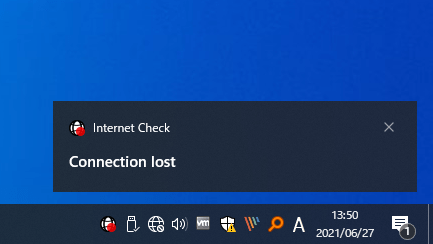
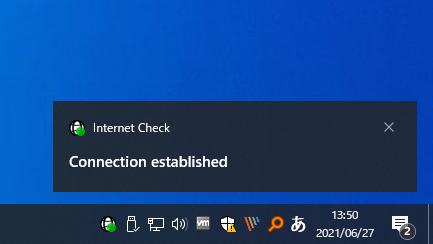
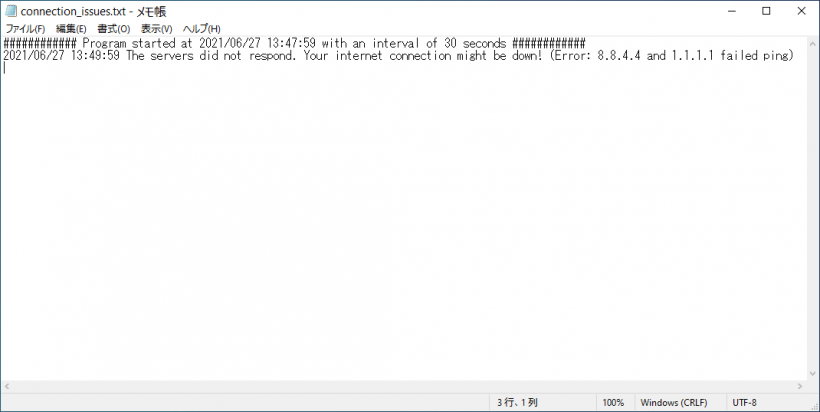
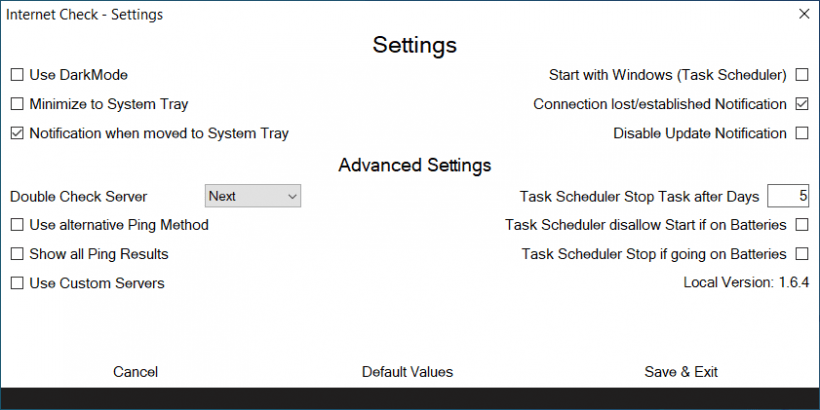
Internet Check は、どなたでも無料で使用できます。